Définition
Un sous-domaine est une partie d'une adresse d'un site qui précède le nom de domaine. Le sous-domaine est séparé de son domaine par un point. Ce dernier permet de découper son site internet en plusieurs parties comme par exemple https://aide.lws.fr. La partie "aide" est un sous-domaine de lws.fr.
Cette fonctionnalité est très utilise sur lorsque vous désirez scinder votre site en plusieurs parties (aide, blog, photos par exemple). Lors de l'utilisation de cette fonctionnalité, un nouveau répertoire sera créé à l'intérieur de votre espace web afin de vous permettre de gérer votre sous-domaine.
Ce tutoriel va vous permettre d'apprendre à configurer un sous-domaine sur votre hébergement Web.
Procédure
Un sous-domaine est une partie d'une adresse d'un site qui précède le nom de domaine. Le sous-domaine est séparé de son domaine par un point. Ce dernier permet de découper son site internet en plusieurs parties comme par exemple https://aide.lws.fr. La partie "aide" est un sous-domaine de lws.fr.
Cette fonctionnalité est très utilise sur lorsque vous désirez scinder votre site en plusieurs parties (aide, blog, photos par exemple). Lors de l'utilisation de cette fonctionnalité, un nouveau répertoire sera créé à l'intérieur de votre espace web afin de vous permettre de gérer votre sous-domaine.
Ce tutoriel va vous permettre d'apprendre à configurer un sous-domaine sur votre hébergement Web.
Les sous-domaines sont très pratiques pour scinder un site en plusieurs sections distinctes, avec chacun une adresse bien définie. Ils évitent également de devoir faire appel à des noms de dossier trop longs.
1. Connectez vous à votre compte cPanel, faites défiler la page et cliquez sur l'icône "Sous-domaines"
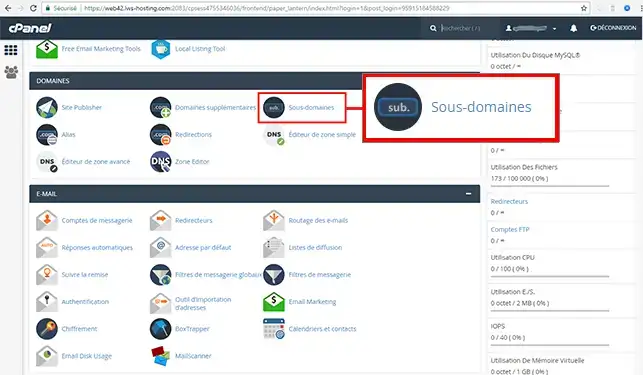
2. Remplissez les champs demandés puis cliquez sur le bouton "Créer" :
Sous-domaine: Si votre nom de domaine est "exemple.com" et que le sous-domaine est "blog.exemple.com", ne mettez que "blog" comme sous domaine.
Domaine: Choisissez dans la liste le domaine auquel sera rattaché le sous-domaine
Racine du document: La racine est définie de façon automatique par cPanel. Le dossier porte en principe le même nom que le sous-domaine. Il est possible de changer le chemin d'accès. Si vous définissez le chemin d'accès "public_html" ou "www", le sous-domaine sera redirigé à la racine de votre espace Web.
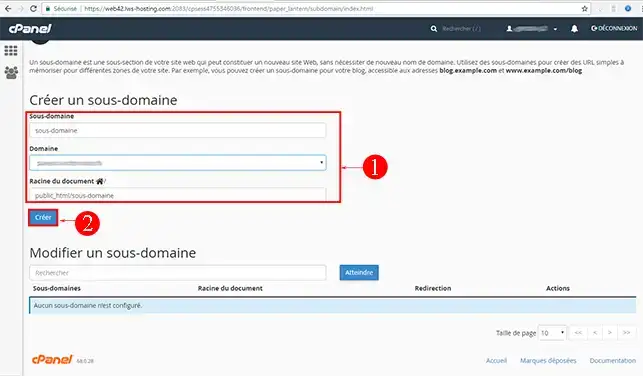
Votre sous-domaine est crée immédiatement :
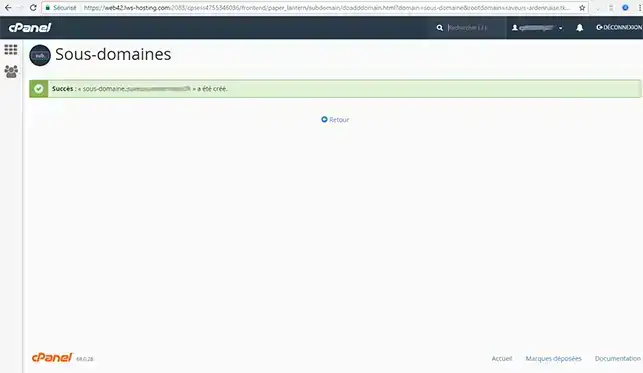
Vous avez besoin d'aide concernant l'utilisation de cPanel ?
Consultez toutes nos vidéos de formation cPanel
Il vous est possible de modifier un sous-domaine existant en vous rendant dans la rublique "Domaine" et en cliquant sur l'onglet "sous-domaine".
Les actions qui peuvent être effectuées sont les suivantes:
Vous êtes maintenant en mesure d'ajouter et de modifier un sous-domaine sur votre hébergement Web cPanel proposé par LWS. Un sous-domaine est très utilise si vous décidé de scinder votre site en plusieurs thèmes (photos, aides, blogs par exemple).
N'hésitez pas à partager vos remarques et vos questions!
Vidéos
Vous avez besoin d'aide concernant l'utilisation de cPanel ?
Consultez toutes nos vidéos de formation cPanel
Pour aller plus loin
Il vous est possible de modifier un sous-domaine existant en vous rendant dans la rublique "Domaine" et en cliquant sur l'onglet "sous-domaine".
Les actions qui peuvent être effectuées sont les suivantes:
Vous êtes maintenant en mesure d'ajouter et de modifier un sous-domaine sur votre hébergement Web cPanel proposé par LWS. Un sous-domaine est très utilise si vous décidé de scinder votre site en plusieurs thèmes (photos, aides, blogs par exemple).
N'hésitez pas à partager vos remarques et vos questions!